UžšifruokimeTai padeda gauti ir įdiegti nemokamus SSL sertifikatus, kad automatizuotų suprojektuotą „Apache“ procesą ir visiškai pašalintų rankinį diegimą, patvirtinimą, kūrimą ir atnaujinimą naudojant programinės įrangos klientą ir „Certbot“.
Užšifruokime išduoda sertifikatą, kai iškyla problema, ir sertifikatas lieka galioti 90 dienų, o šiuo pažymėjimu šiandien pasitiki beveik visos pagrindinės naršyklės. Taigi šiame įraše mes jums padėsime ir nurodysime, kaip įdiegti. Užšifruokime ir apsaugokime „Apache“ naudodami jį „Ubuntu 20“.04 LTS operacinė sistema.
„Encrypt“ diegimas
Norėdami pradėti diegti „Let's Encrypt“, turite turėti keletą būtinų sąlygų. Pavyzdžiui,
- Turėtumėte įdiegti „Apache“.
- Turėtumėte turėti domeno vardą (pvz.,.g., http: // pavyzdys.com), kuriam norite gauti pažymėjimą.
Jei įvykdėte reikalavimus, kuriuos reikia pradėti diegiant „Let's Encrypt“, vadovaukitės paprastu nuosekliu vadovu.
1 žingsnis: įdiekite „Certbot“
Pirmiausia, mes įdiegsime „Certbot“, komandinės eilutės įrankį, naudojamą sertifikatui gauti. Prireikus tai padeda gauti ir atnaujinti SSL sertifikatą.
Tai galima rasti oficialioje „Ubuntu“ APT paketų saugykloje, ją galima lengvai atsisiųsti ir įdiegti iš ten.
Pirmiausia atnaujinkite „Ubuntu“ sistemos talpyklos talpyklą, įvesdami toliau pateiktą komandą:
$ sudo apt atnaujinimas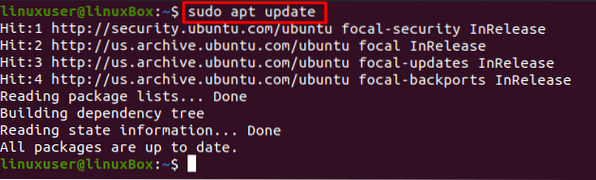
Pradėkite „Certbot“ ir „python3-certbot-apache“ diegimo procesą naudodami toliau pateiktą komandą:
$ sudo apt įdiekite certbot python3-certbot-apache
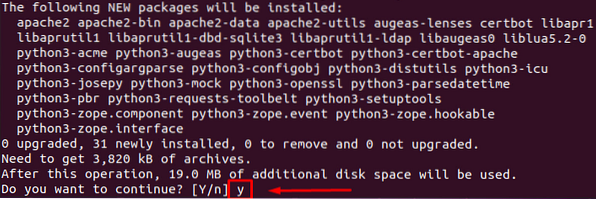
Norėdami patvirtinti ir pradėti diegti, įveskite „y“ ir paspauskite „Enter“ Raktas.
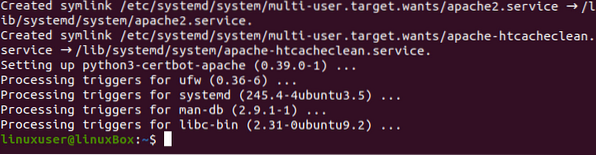
„Certbot“ yra sėkmingai vykdomas ir jį galima patikrinti įvedus žemiau pateiktą komandą:
$ certbot - versija
Galite paliudyti tą 0 versiją.40.Įdiegta 0 „Certbot“.
2 žingsnis: įjunkite ir konfigūruokite užkardą
Norėdami įgalinti ugniasienę leisti HTTPS srautą konfigūruoti SSL sertifikatą, mes naudosime „Ubuntu“ pagal numatytuosius nustatymus ir iš anksto įdiegtą UFW, kad pakeistume užkardos taisykles.
Norėdami sužinoti apie šiuo metu sistemoje veikiančias UFW taisykles, įveskite toliau pateiktą komandą:
$ sudo ufw būsena
Jei būsena neaktyvi, įjunkite „ufw“ įrankį naudodami komandą:
$ sudo ufw įgalinti
Dabar dar kartą patikrinkite būseną:

Tai parodys visas galiojančias taisykles, jei jų yra.
Dabar leiskite Apache pilnas naudojant toliau pateiktą komandą:
$ sudo ufw leisti „Apache Full“
Dar kartą patikrinkite UFW būseną ir patikrinkite konfigūraciją naudodami toliau nurodytą komandą:
$ sudo ufw būsena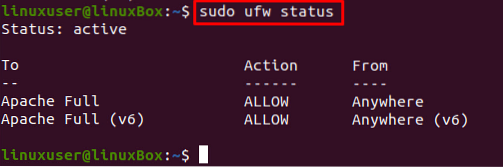
Gerai! Dabar gaukite SSL sertifikatą naudodami „Certbot“.
3 žingsnis: Gaukite „Encrypt SSL“ sertifikatą
Iš daugybės galimybių gauti SSL sertifikatą gausime SSL sertifikatą naudodami „Certbot“.
Norėdami gauti SSL sertifikatą naudodami „Certbot“, įveskite toliau pateiktą komandą:
$ sudo certbot --apache -d pavyzdys.com -d www.pavyzdys.comVykdant pirmiau pateiktą komandą, bus pateikti keli klausimai, todėl atidžiai perskaitykite juos ir atsakykite pagal savo poreikius ir poreikius.
Pirmiausia nurodykite el. Pašto adresą:

Tada sutikite su paslaugų teikimo sąlygomis įvesdami tekstą A ir spaudžiant Įveskite:

Vėliau ji paprašys pasidalinti savo el. Pašto adresu su EFF („Electronic Frontier Foundation“), todėl įveskite Y jei norite pasidalinti arba N jei nenorite bendrinti savo el. pašto adreso:
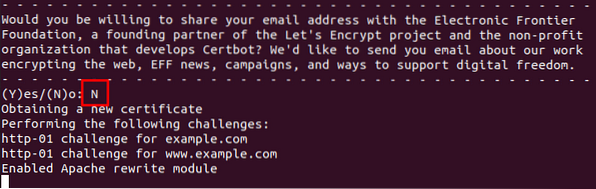
Atsakius į visus klausimus, diegimas bus pradėtas ir turėsite naują SSL sertifikatą.
4 žingsnis: Patikrinkite „Certbot“ paslaugos būseną
Vėliau, norėdami patikrinti „Certbot“ automatinį atnaujinimą, tiesiog patikrinkite paslaugos būseną naudodami komandą:
$ sudo systemctl status certbot.laikmatis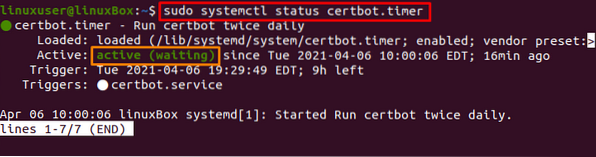
5 žingsnis: atlikite sausą bėgimą
Jei jis aktyvus, galite išbandyti atnaujinimo procesą atlikdami sausą paleidimą naudodami „certbot“, naudodami toliau pateiktą komandą:
$ sudo certbot atnaujinti - džiovinti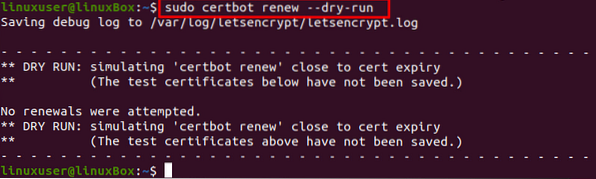
Jei pirmiau nurodyta komanda nemetė klaidos, tada viskas nustatyta.
Išvada
Taip galite apsaugoti „Apache“ naudodami „Encrypt“ „Ubuntu 20“.04. Šiame įraše pateikiamas nuoseklus „Apache“ serverio apsaugos su „Encrypt“ naudojant „Certbot“ vadovas, ir jūs sužinojote, kaip gauti ir atnaujinti SSL sertifikatą naudojant „Certbot“.
 Phenquestions
Phenquestions


